工具/原料:
系统版本:Windows 11
方法/步骤:
Win11任务栏怎么靠右显示的方法
一、点击键盘快捷键Win R打开运行框,输入【regedit】回车打开注册表。
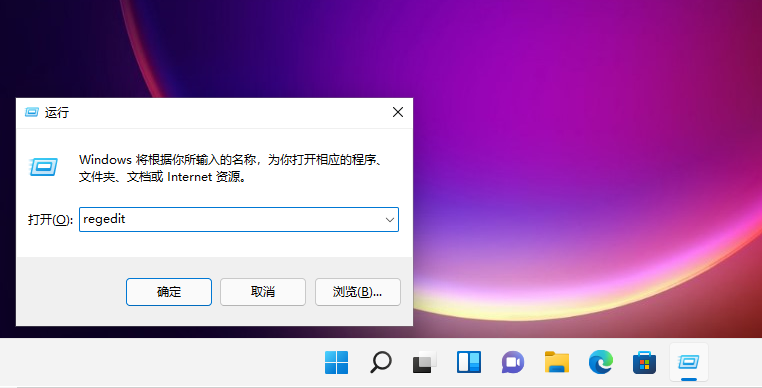
二、接下来定位到这里:HKEY_CURRENT_USERSoftwareMicrosoftWindowsCurrentVersionExplorerStuckRects3。

三、然后点击【settings】右键,选择修改。
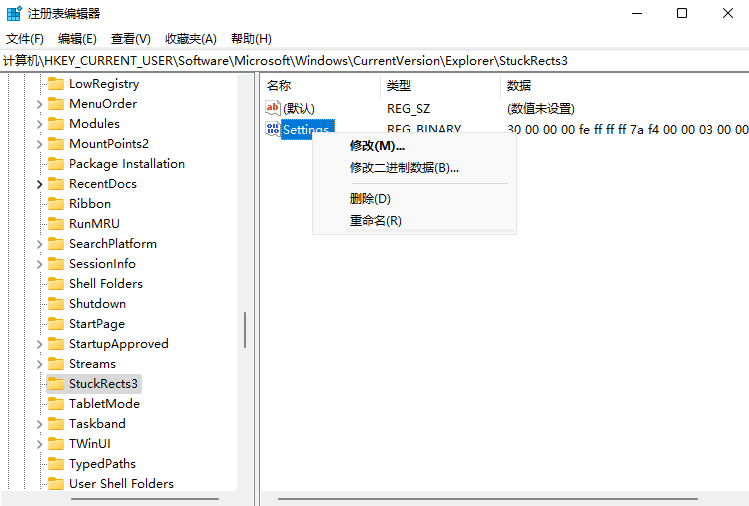
新win11系统是否建议升级
新win11系统是否建议升级?这是很多用户都在纠结的问题,其实新win11系统升级根据需求,因人而异。下面就由小编来为大家解答新win11系统是否建议升级这问题吧。
四、最后将FE下面的数值进行修改,把它改成02即可:
01任务栏置顶(在上)
02任务栏在右
03任务栏在下
04任务栏在左

总结:
就是小编给大家带来的win11任务栏靠右显示设置方法全部内容,希望能够帮助到大家。
win11系统 小白一键重装系统打不开这个软件怎么办?
win11系统小白一键重装系统打不开这个软件怎么办?有时候用户准备使用小白软件重装win11系统时,发现软件打不开,就不知道怎么办了。下面小编就带大家来分析吧。






